Nous avons dernièrement pris en main l’énorme écran intelligent d’Amazon Echo ShoW 21. Un produit sans équivalent sur le marché. Déjà la version 15 pouces de l’Echo Show était unique en son genre, mais avec la version 21 pouces, Amazon réitère le coup frappant encore plus fort. Mélangeant assistant vocal et visuel au très large spectre visuel de par les 21 pouces de sa dalle, et véritable écran TV avec Fire TV et l’ensemble des services de streaming disponibles en plus d’une télécommande livrée avec l’appareil.
Durant notre test, nous avons également évoqué un point très intéressant: il s’agit de la possibilité d’afficher la domotique Home Assistant sur ce large écran et de pouvoir naviguer sur l’ensemble du système depuis le même point. On peut alors piloter la domotique du bout des doigts en parcourant les différents tableaux de bord Home Assistant. Personnellement, je trouve cela hyper utile avec l’Echo Show 21 accroché au mur, allant même à me passer de la tablette que j’utilisais jusque-là en wallmount, tant la surface de 21 pouces est pratique.
Comment piloter la domotique Home Assistant depuis Amazon Echo Show ?
Pour ce faire, il suffit d’installer la Skill Home Assistant Dashboard, disponible dans les nombreuses skills disponibles gratuitement depuis l’application Amazon Alexa.
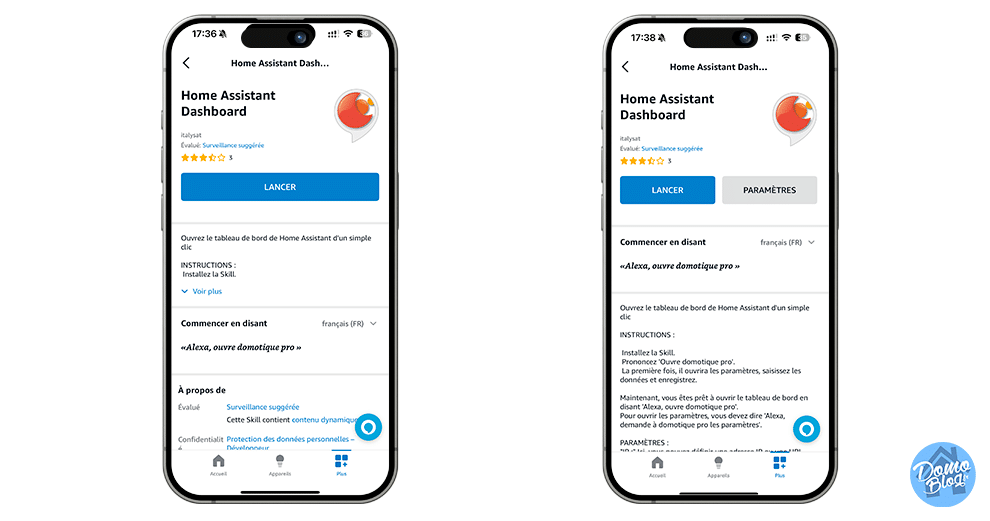
Une fois la skill installée sur votre application, elle est disponible sur votre Echo Show et il ne reste alors qu’à la lancer par simple invocation via la phrase “Alexa, lance Domotique pro”. Et hop, voilà la page de configuration de Home Assistant Dashboard qui s’affiche à l’écran. Cette page intervient la toute première fois que vous invoquez la skill pour en effectuer la configuration.
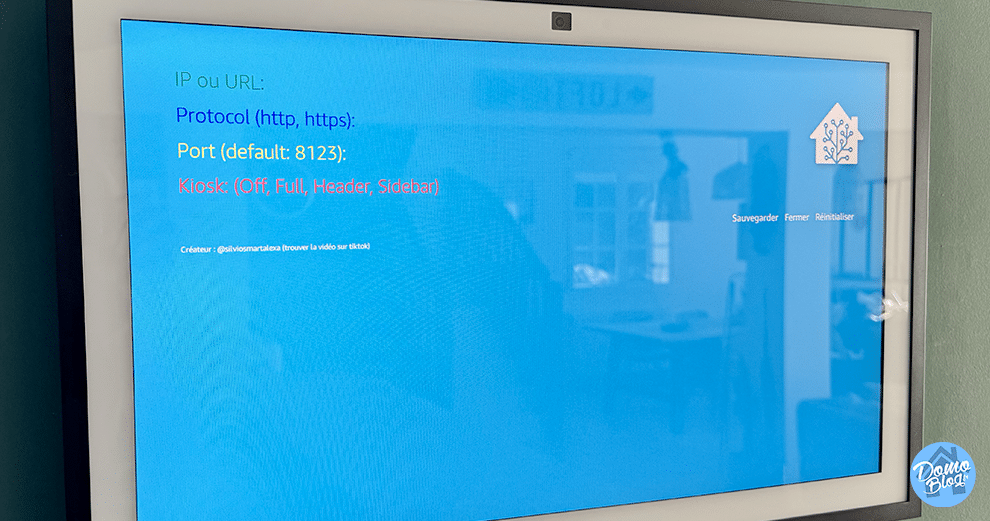
Il ne reste plus alors qu’à saisir les informations de votre domotique Home Assistant. Son adresse IP locale pour commencer, l’Echo Show utilisera alors le réseau local pour joindre le système domotique, pas d’interaction via le cloud ou une adresse externe, ça on aime ! Il faut ensuite ajouter le protocole, puisque l’on est en local, HTTP est suffisant, le port, lui, ne change pas, et enfin choisissez le type de kiosk à utiliser. Tapez FULL pour disposer de tout ce qu’il vous faut.
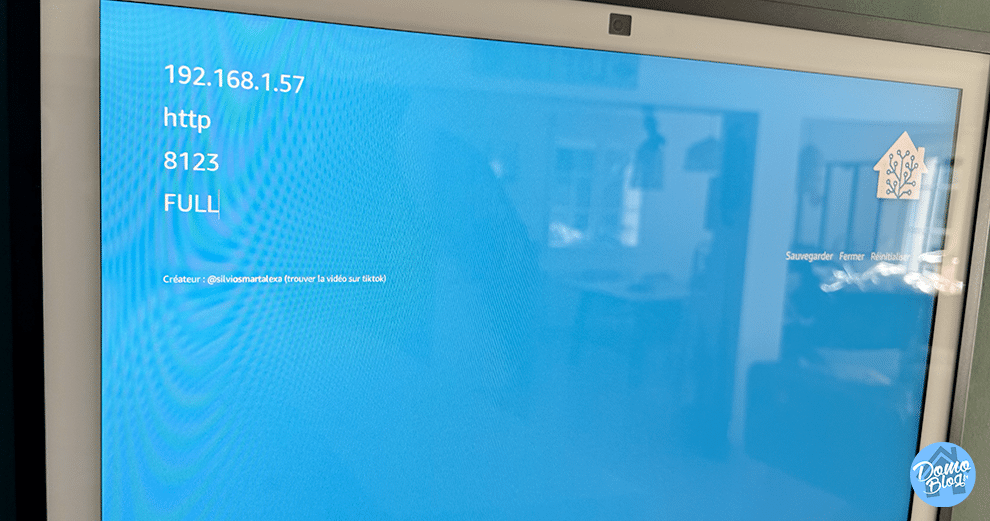
La configuration est terminée. Maintenant, quand vous demandez à Alexa d’ouvrir Domotique Pro, elle affiche la mire de login de votre domotique Home Assistant. Entrez alors vos identifiants et cochez la case mémoriser pour ne plus avoir à les saisir la prochaine fois.
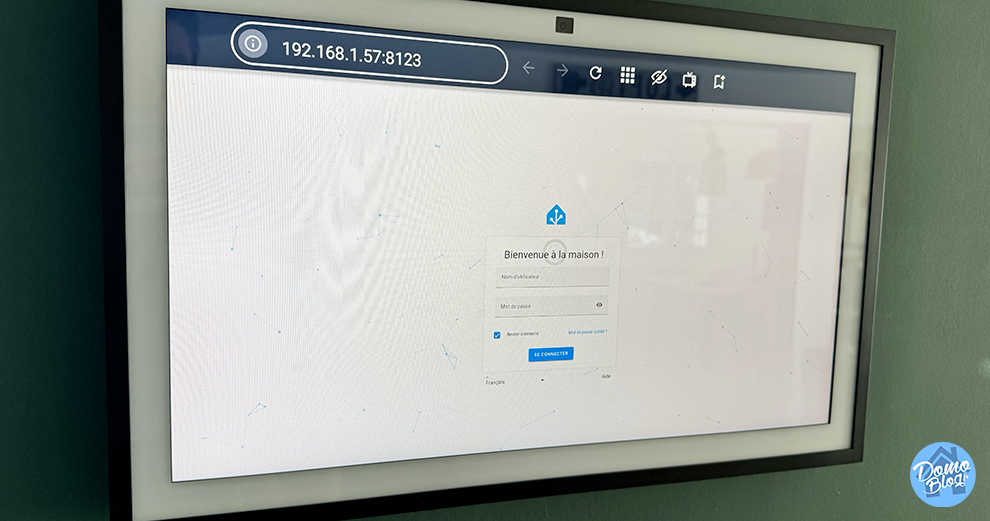
À présent, quand vous invoquez Domotique pro, c’est votre dashboard Home Assistant qui s’affiche, vous n’avez plus qu’à naviguer dans les menus pour parcourir votre système domotique.
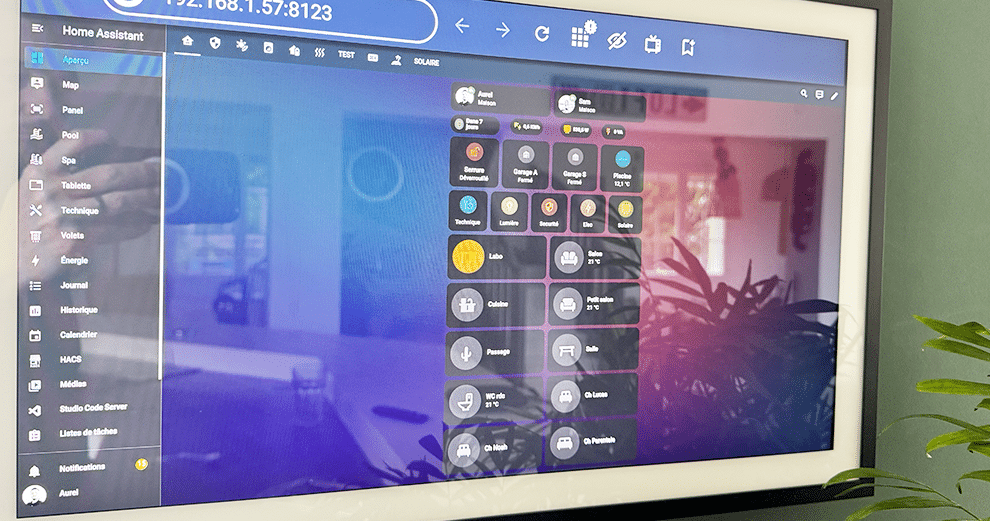
La large surface de 21 pouces permet vraiment de définir un tableau de bord très complet. Ici, il s’agit du tableau de bord que j’utilise sur ma tablette au mur. Vous constatez tout ce vide autour, on peut vraiment ajouter bien plus d’information sur une même page avec Echo Show 21.
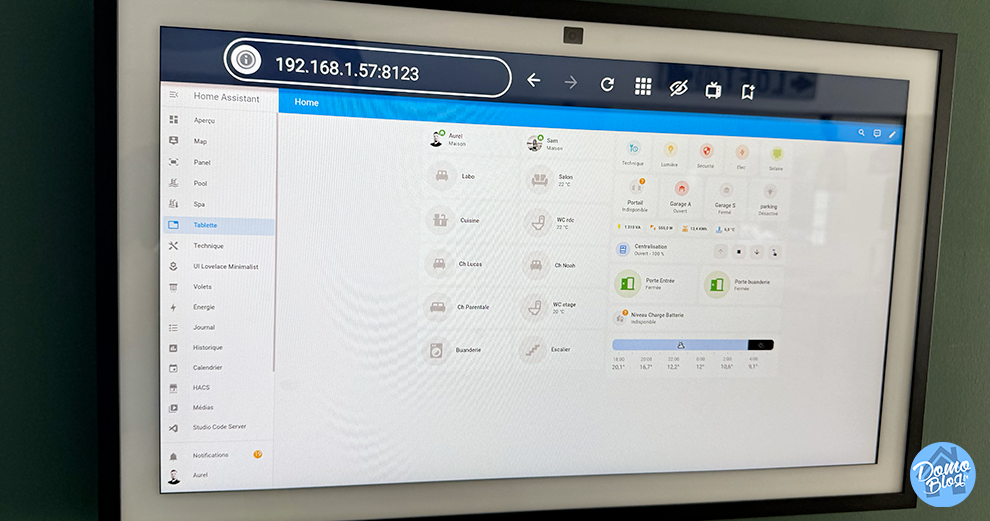
En blanc ou en noir, vous avez la possibilité d’afficher votre tableau de bord Home Assistant à votre convenance et sans limites.
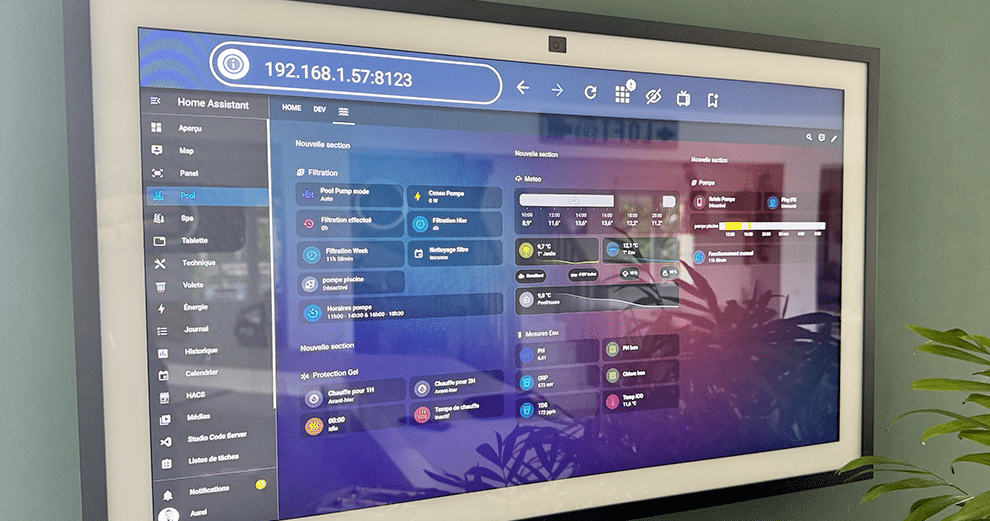
J’adore cette possibilité d’utiliser mon Echo Show 21 pour afficher ma domotique Home Assistant. Bien que les possibilités de contrôle de la maison connectée proposées par Amazon soient encore limitées, alors qu’un tel écran pourrait largement faire plus sans trop forcer…
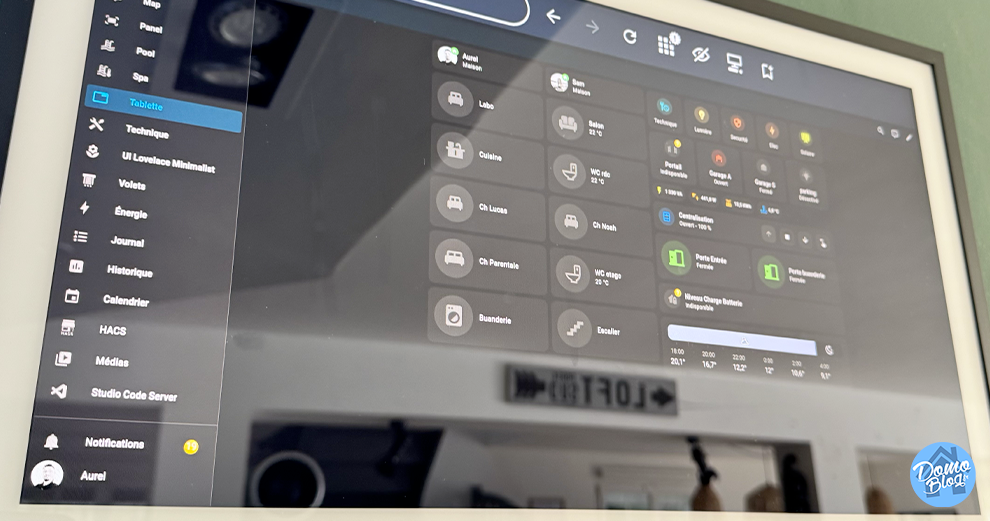
L’Amazon Echo Show 21 devient encore plus pratique avec Home Assistant
Avec l’ajout de la skill permettant le pilotage de la domotique Home Assistant, ce n’est plus un problème et l’Echo Show 21 devient vraiment le centre névralgique de mon installation domotique. Accroché au mur de la cuisine, il me permet de regarder la TV, de suivre des recettes, de visualiser mon agenda et tout un tas d’autres usages natifs, mais aussi et surtout de piloter ma domotique Home Assistant de la meilleure des manières.
Enfin, notez que cela fonctionne aussi avec Echo Show 15, même si l’écran est plus petit ; c’est aussi une variante interessante et surtout moins chere, car c’est probablement le principal defaut des Echos Show 15 et 21…




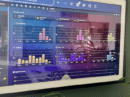
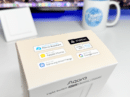
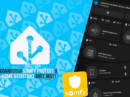
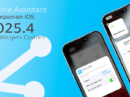








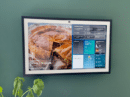
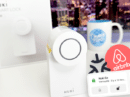










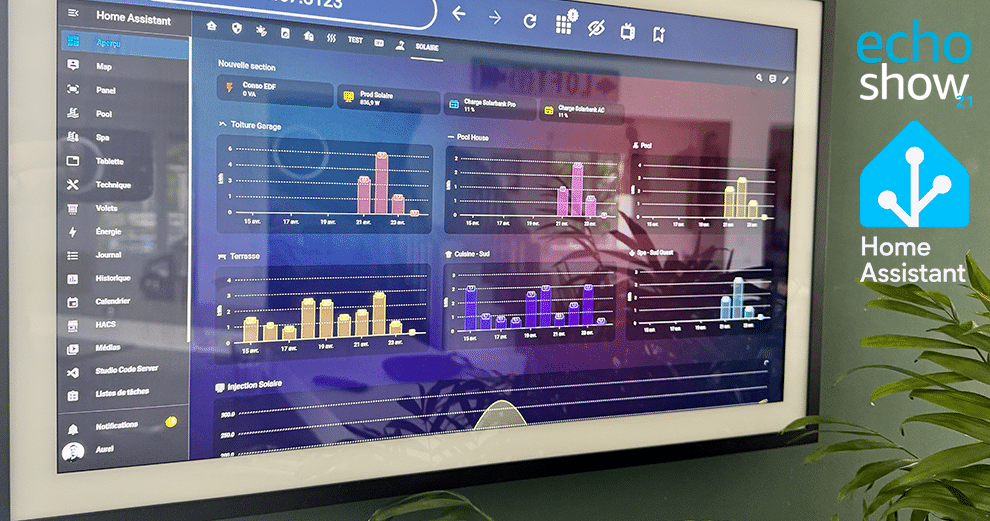










Add Comment